
Cách đăng ký Gmail
lượt xem 37
download
 Download
Vui lòng tải xuống để xem tài liệu đầy đủ
Download
Vui lòng tải xuống để xem tài liệu đầy đủ
Cách đăng ký và sử dụng Gmail Việt Nam Gmail dich vụ thư điện tử trực tuyến (Webmail) của Google,̣ hộp thư Gmail có dung lượng lưu trữ lớn hơn 2.500 Megabyte (hơn 2 Gigabyte) và hỗ
Bình luận(0) Đăng nhập để gửi bình luận!
Nội dung Text: Cách đăng ký Gmail
- Cách Đăng Ký Gmail: Cách đăng ký và sử dụng Gmail Việt Nam Gmail dich vụ thư điện tử trực tuyến (Webmail) của Google, ̣ hộp thư Gmail có dung lượng lưu trữ lớn hơn 2.500 Megabyte (hơn 2 Gigabyte) và hỗ trợ hiển thị nhiều ngôn ngữ, trong đó có tiếng Việt. Cốt lõi cua Gmail là kỹ thuật tim kiêm manh cua ̉ ̀ ́ ̣ ̉ Googlelà môt, có thể nhanh chong tim kiêm moi thư mà môt chủ tai khoan đã gửi ̣ ́ ̀ ́ ̣ ̣ ̀ ̉ hoăc nhân. Điêu đó có nghia là không cân săp xêp thư theo thư tự để tim lai chung. ̣ ̣ ̀ ̃ ̀ ́ ́ ̀ ̣ ́ Khi Gmail hiên thị môt Email, nó con tự đông hiên thị tât cả cac trả lơi cua thư đo, vì ̉ ̣ ̀ ̣ ̉ ́ ́ ̉ ́ thế ngươi sử dung có thể xem môt thư trong ngữ canh môt cuôc đam luân. Sau đây ̣ ̣ ̉ ̣ ̣ ̀ ̣ là cách đăng ký và sử dụng Gmail: Cách đăng ký: • Gmail được đăng ký và sử dụng miễn phí tại địa chỉ: http://mail.google.com/ • Nhấn vào dòng chữ Sign up for Gmail hoặc Đăng ký Gmail (nếu hiển thị tiếng Việt). Chọn ngôn ngữ tiếng Việt trong mục Change Language
- • Nhập tên, họ, tên của địa chỉ Email tùy ý thích và nhấn Kiểm tra tính khả dụng để kiểm tra xem địa chỉ này đã có ai sử dụng chưa. • Nếu địa chỉ Email đã có ngươi sử dụng rồi hoặc không hợp lệ, Gmail sẽ đưa ra một số gợi ý bên dưới cho bạn lựa chọn. Lựa một địa chỉ theo gợi ý hoặc chọn tên khác tùy ý, nếu được chập nhận sẽ có dòng "tên_địa_chỉ" khả dụng. • Chọn mật khẩu để bảo vệ đăng nhập cho hộp thư Gmail. Nếu sử dụng máy tính riêng thì có thể đánh dấu chọn vào ô Nhớ thông tin đăng nhâp cua ̣ ̉ tôi trên may tinh nay để ghi nhớ mật khẩu cho các lần đăng nhập sau, còn ́ ́ ̀ nếu sử dụng máy tính chung thì không nên đánh dấu vì ngươi khác cũng có thể đăng nhập vào hộp thư của bạn. • Chọn câu hỏi và câu trả lơi để sau này dùng khi muốn lấy lại mật khẩu đã quên.
- • Nhập địa chỉ Email hiện có vào Email phụ, nếu không có thể nhập như trong hình. Nhập các từ được hiển thị bằng hình vào ô bên dưới • Nhấn nút Tôi chấp nhận. Hãy tạo tài khoản cho tôi để hoàn tất việc đăng ký.
- +Trang chủ sẽ yêu cầu bạn xác minh tài khoản của mình, bàng cách gõ số điện thoại di động của mình vào. Rồi nhấn nút Gửi mã xác minh đến điện thoại di động của tôi . +Sau khi xác minh tài khoản của bạn xong , bạn sẽ nhận được một mã xác minh tài khoản google gửi về điện thoại của ban. Nhập mã xác minh vào rồi nhấn nút Xác minh .
- +Nếu đăng ký thành công sẽ xuất hiện màn hình Xin chúc mừng . Cách sử dụng: Truy cập vào địa chỉ http://mail.google.com/ nhập tên và mật khẩu đã đăng ký và nhấn nút Đăng nhập.
- +Và sau đó : *Các Menu chính của Gmail:
- • Soạn thư: Tạo và gởi thư. • Hộp thư đến: Hiển thị các thư nhận được, số trong dấu () cho biết hiện có bao nhiêu thư chưa được xem. Khi nhấn vào các thư nhận được sẽ hiện trong phần bên phải, nhấn chuột vào tựa đề của thư để xem và nhấn Trả lơi nếu muốn trả lơi thư này. • Có gắn dấu sao: Hiển thị các thư được gắn dấu sao, các thư được gắn dấu sao để lưu ý. Gắn dấu sao cho thư bằng cách chọn thư và nhấn Có gắn dấu sao, nếu muốn bỏ thì chọn Không gắn dấu sao. • Trò chuyện: Chưc năng trò chuyện. • Thư đã gửi: Hiển thị bản sao của các thư đã được gửi đi. • Thư nháp: Hiển thị các thư chưa viết xong và chưa được gửi. • Tất cả các thư: Hiển thị tất cả các thư kể cả thư lưu trữ. • Spam: Hiển thị các thư bị đánh dấu là Spam. • Thùng rác: Hiển thị các thư đã bị xóa. • Danh bạ: Danh sách các địa chỉ Email được lưu trữ. • Lưu trữ: Đánh dấu lưu trữ thư, các thư này sẽ được ẩn đi, muốn xem được các thư này phải chọn Tất cả các thư. • Báo cáo Spam: Nếu không muốn nhìn thấy các thư quảng cáo, linh tinh... thì chọn thư và nhấn vào nút này đến đánh dấu, các thư này sẽ được chuyển vào Spam. Cách soạn và gửi thư: • Nhấn vào Soạn thư.
- • Nhập địa chỉ Email của ngươi nhận vào ô Tới, nhấn vào Thêm Cc hoặc Thêm Bcc để gửi thư này tới thêm địa chỉ khác. • Nhập tựa đề cho thư vào ô Chủ đề. • Nhập nội dung cho thư vào cửa sổ trống bên dưới. Có thể sử dụng các chưc năng định dạng văn bản có sẵn. • Nếu muốn gửi hình ảnh, File tài liệu kèm theo thư thì nhấn vào Đính kèm tệp và nhấn vào BrowseĐính kèm một tệp khác hoặc Xóa nếu muốn. để chọn, có thể • Lưu ý: vì lý do bảo mật nên Gmail hạn chế không cho gửi file có đuôi .EXE. và file ZIP chưa file EXE. Nếu muốn gửi tập tin *.exe thì bạn có thể nén nó lại thành tập tin *.rar hoặc đổi phần mở rộng *.exe thành phần mở rộng khác, ví dụ .abc rồi thông báo cho ngươi nhận. • Sau khi soạn xong nhấn Gửi để gửi thư, nhấn Lưu bây giơ để lưu vào Thư nháp hoặc Hủy để bỏ và không gửi thư này. Lưu ý: • Nếu Gmail không hiển thị tiếng Việt thì có thể truy cập vào địa chỉ http://google.com.vn và chọn Gmail (nằm phía trên, bên trái). • Mặc nhiên Gmail sẽ đánh dấu vào ô "Nhớ thông tin đăng nhập của tôi trên máy tính này" để lưu lại tên và mật khẩu của bạn, nếu không muốn bạn hãy bỏ dấu này. • Sau khi sử dụng xong, nhấn vào dòng chữ Đăng xuất (nằm góc trên bên phải) để thoát hoàn toàn ra khỏi hộp thư Gmail, lần sau khi muốn truy cập vào phải nhập lại tên và mật khẩu.
- • Nếu muốn tự động chuyển thẳng vào hộp thư mỗi khi truy cập vào địa chỉ Gmail thì sau khi sử dụng xong chỉ cần đóng trình duyệt lại. • Nếu muốn xóa bỏ tất cả các thông tin của bạn đã được trình duyệt Web lưu lại thì hãy dùng chưc năng Tools -> Delete Browsing History (Internet Explorer) hoặc Tools -> Clear Private Data (FireFox).

CÓ THỂ BẠN MUỐN DOWNLOAD
-

Hướng dẫn đăng ký và sử dụng Gmail
 7 p |
7 p |  379
|
379
|  86
86
-

Cách tạo chữ ký trong Gmail
 2 p |
2 p |  350
|
350
|  42
42
-

Hướng dẫn hack Password Gmail và Yahoo Tổng Hợp
 8 p |
8 p |  557
|
557
|  41
41
-

Cách đăng ký và sử dụng Gmail Việt Nam
 7 p |
7 p |  244
|
244
|  36
36
-

Tài liệu hướng dẫn tạo nhiều tài khoản Gmai cùng lúc
 5 p |
5 p |  548
|
548
|  18
18
-

Cách đăng ký bảo mật 2 lớp cho Gmail
 7 p |
7 p |  121
|
121
|  15
15
-

Cách đăng ký Gmail mới không cần số điện thoại
 8 p |
8 p |  733
|
733
|  12
12
-
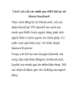
'Lách' yêu cầu xác minh qua SMS khi tạo tài khoản Gmail mới
 5 p |
5 p |  156
|
156
|  9
9
-

10 tính năng thử nghiệm từ Gmail Laboratory nên dùng
 5 p |
5 p |  93
|
93
|  8
8
-

Cách tạo chữ ký trong Gmail và Yahoo mail
 6 p |
6 p |  200
|
200
|  8
8
-

Đăng ký Gmail, tạo lập tài khoản Gmail miễn phí nhanh nhất
 5 p |
5 p |  308
|
308
|  8
8
-

Đăng ký tài khoản e-mail của Yahoo! Mail và Gmail
 4 p |
4 p |  160
|
160
|  5
5
-
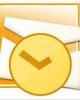
Gmail ra chức năng rút lại email đã gửi
 3 p |
3 p |  84
|
84
|  5
5
-
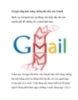
Google tăng khả năng chống lừa đảo cho Gmail
 4 p |
4 p |  63
|
63
|  5
5
-

Hiển thị loại tập tin đính kèm trong Gmail
 3 p |
3 p |  100
|
100
|  4
4
-
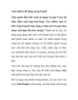
Chat nhóm dễ dàng trong Gmail
 4 p |
4 p |  64
|
64
|  4
4
-
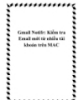
Gmail Notifr: Kiểm tra Email mới từ nhiều tài khoản trên MAC
 4 p |
4 p |  71
|
71
|  3
3
Chịu trách nhiệm nội dung:
Nguyễn Công Hà - Giám đốc Công ty TNHH TÀI LIỆU TRỰC TUYẾN VI NA
LIÊN HỆ
Địa chỉ: P402, 54A Nơ Trang Long, Phường 14, Q.Bình Thạnh, TP.HCM
Hotline: 093 303 0098
Email: support@tailieu.vn








